Soạn giáo án điện tử tin học 7 cánh diều bài 5: Định dạng số tiền và ngày tháng
Giáo án powerpoint Tin học 7 cánh diều mới bài bài 5: Định dạng số tiền và ngày tháng. Giáo án soạn theo tiêu chí hiện đại, đẹp mắt với nhiều hình ảnh, nội dung, hoạt động phong phú, sáng tạo. Giáo án điện tử này dùng để giảng dạy online hoặc trình chiếu. Tin rằng, bộ bài giảng này sẽ hỗ trợ tốt việc giảng dạy và đem đến sự hài lòng với thầy cô.




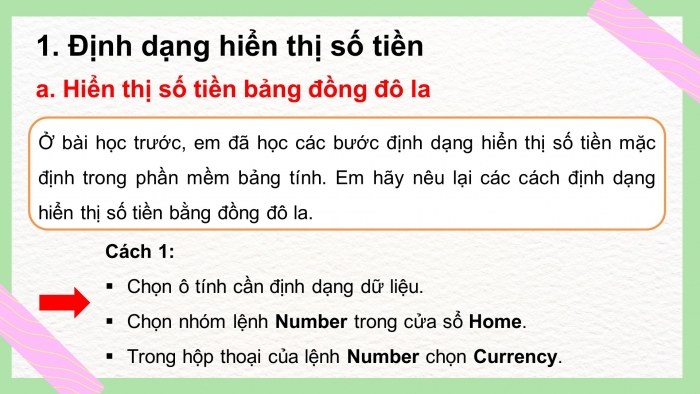


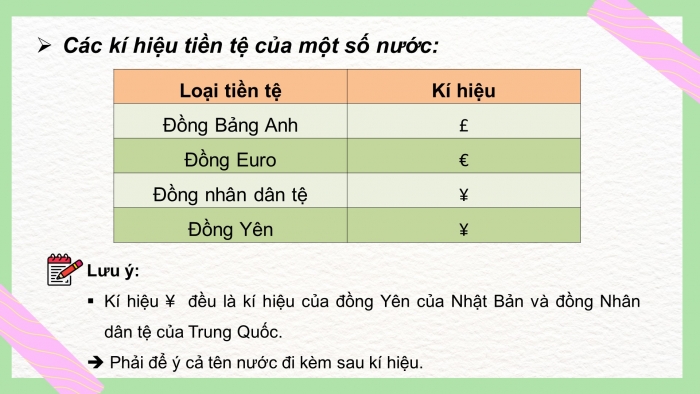
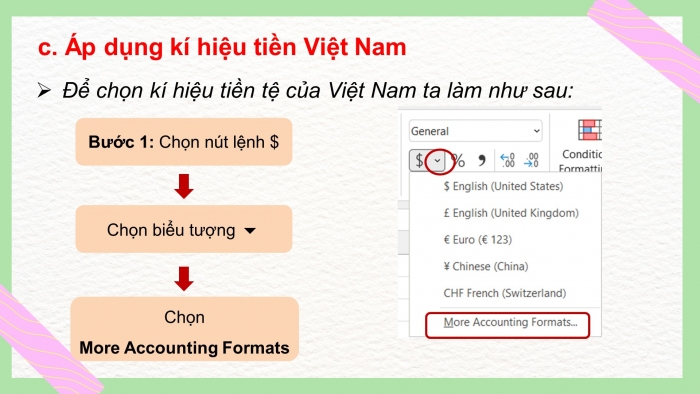
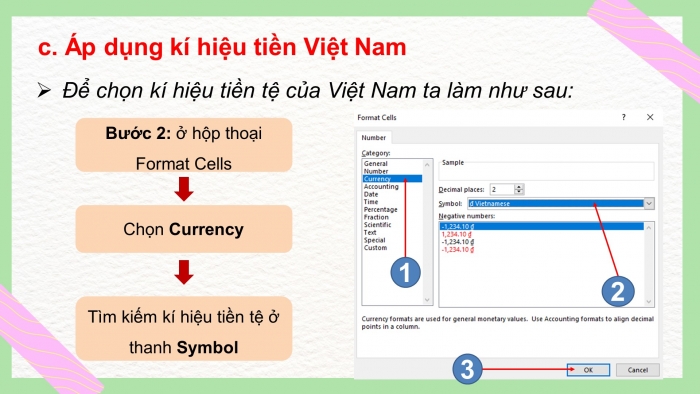

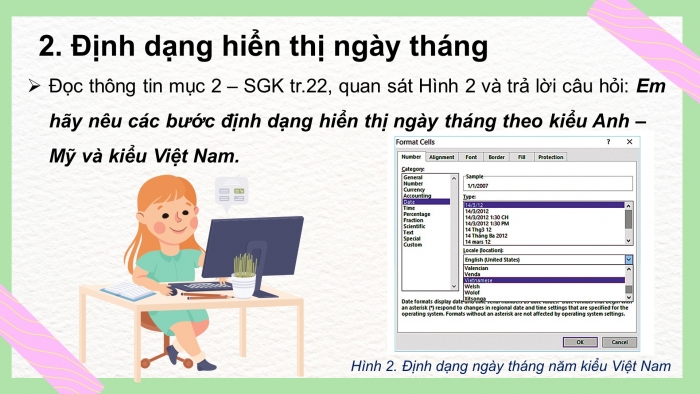
Còn nữa....Giáo án khi tải về là bản đầy đủ. Có full siles bài giảng!
Nội dung giáo án
CHÀO MỪNG CÁC EM ĐẾN VỚI BUỔI HỌC NGÀY HÔM NAY!
KHỞI ĐỘNG
Em có biết cách hiển thị số tiền theo đồng tiền của Việt Nam trong Excel hay không?
BÀI 5: ĐỊNH DẠNG SỐ TIỀN VÀ NGÀY THÁNG
NỘI DUNG BÀI HỌC
- định dạng hiển thị số tiền
- Định dạng hiển thị ngày tháng
- Thực hành định dạng hiển thị ngày tháng
- Định dạng hiển thị số tiền
- Hiển thị số tiền bảng đồng đô la
a
Cách 1:
- Chọn ô tính cần định dạng dữ liệu.
- Chọn nhóm lệnh Number trong cửa sổ Home.
- Trong hộp thoại của lệnh Number chọn Currency.
- Ở bài học trước, em đã học các bước định dạng hiển thị số tiền mặc định trong phần mềm bảng tính. Em hãy nêu lại các cách định dạng hiển thị số tiền bằng đồng đô la.
Cách 2:
- Nháy lệnh “$” để thao tác nhanh và áp dụng hiển thị số tiền bằng đồng đô la.
- Áp dụng kí hiệu tiền tệ của một số nước khác
- Đọc mục 1b, c – SGK tr.47 và trả lời câu hỏi: Em hãy nêu các bước để áp dụng kí hiệu tiền tệ của một số nước khác và áp dụng kí hiệu tiền Việt Nam.
- Để chọn kí hiệu tiền tệ của các nước khác:
Chọn lệnh $
Trỏ xuống 6để tìm
kí hiệu phù hợp
Lưu ý:
- Kí hiệu ¥ đều là kí hiệu của đồng Yên của Nhật Bản và đồng Nhân dân tệ của Trung Quốc.
è Phải để ý cả tên nước đi kèm sau kí hiệu.
- Áp dụng kí hiệu tiền Việt Nam
- Để chọn kí hiệu tiền tệ của Việt Nam ta làm như sau:
Bước 1: Chọn nút lệnh $
Chọn biểu tượng 6
Accounting
Bước 2: ở hộp thoại Format Cells
Chọn Currency
Tìm kiếm kí hiệu tiền tệ ở thanh Symbol
Hoạt động 1
Mở trang tính có một cột số bất kì hoặc nhập một cột số liệu tùy ý. Chọn khối ô số liệu trong cột này. Cho biết kết quả khám phá cách định dạng hiển thị số tiền với các thao tác sau:
1) Nháy nút lệnh "$".
2) Mở danh sách các kí hiệu tiền tệ những nước phát triển trên thế giới như: £, €, ¥,… và lần lượt áp dụng định dạng số tiền của một số nước, khu vực khác như Anh, EU, Nhật Bản,...
3) Áp dụng định dạng số tiền theo đồng tiền Việt Nam.
- Định dạng hiển thị ngày tháng
- Đọc thông tin mục 2 – SGK tr.22, quan sát Hình 2 và trả lời câu hỏi: Em hãy nêu các bước định dạng hiển thị ngày tháng theo kiểu Anh – Mỹ và kiểu Việt Nam.
- Short Date và Long Date
Bước 1:
- Nháy chuột vào dấu trỏ xuống 6 cạnh phải lệnh General.
Bước 2
- Chọn 1 trong 2
Hoạt động 2
Gõ nhập vào cột có một số ô dữ liệu phù hợp với kiểu ngày tháng; chú ý có một số ngày lớn hơn 12; chọn khối ô vừa nhập. Cho biết kết quả các định dạng hiển thị ngày tháng với các thao tác sau:
1) Mở danh sách thả xuống của lệnh General; áp dụng định dạng Short Date cho cột này.
2) Áp dụng định dạng Long Date cho cột này.
Giáo án điện tử Tin học 7 cánh diều, giáo án powerpoint Tin học 7 cánh diều bài 5: Định dạng số tiền và ngày, bài giảng điện tử Tin học 7 cánh diều
Nâng cấp lên tài khoản VIP để tải tài liệu và dùng thêm được nhiều tiện ích khác
